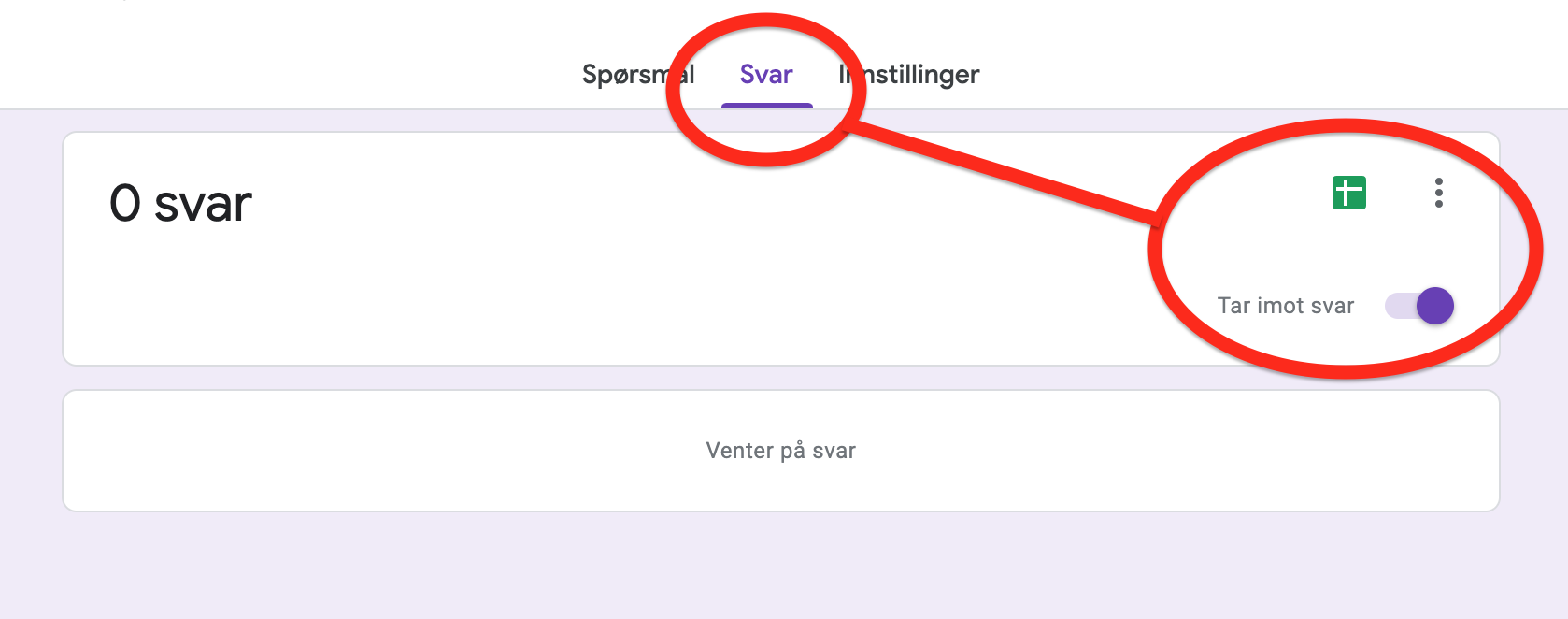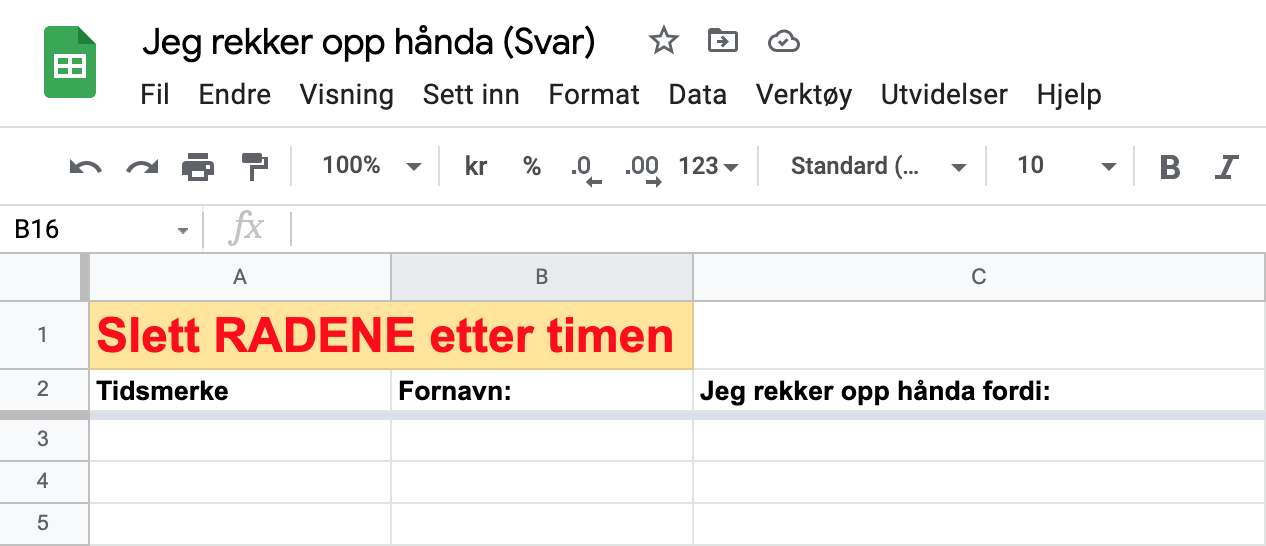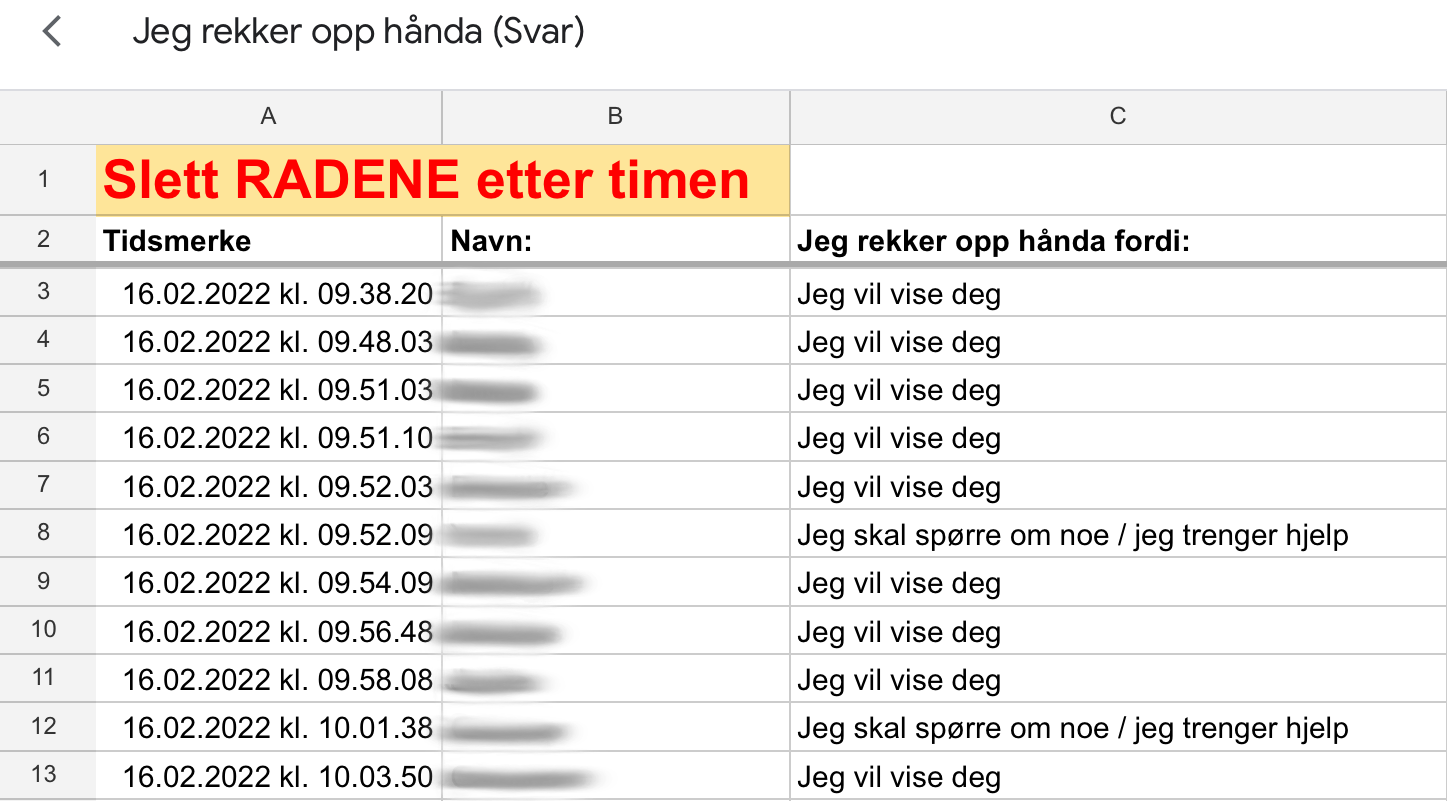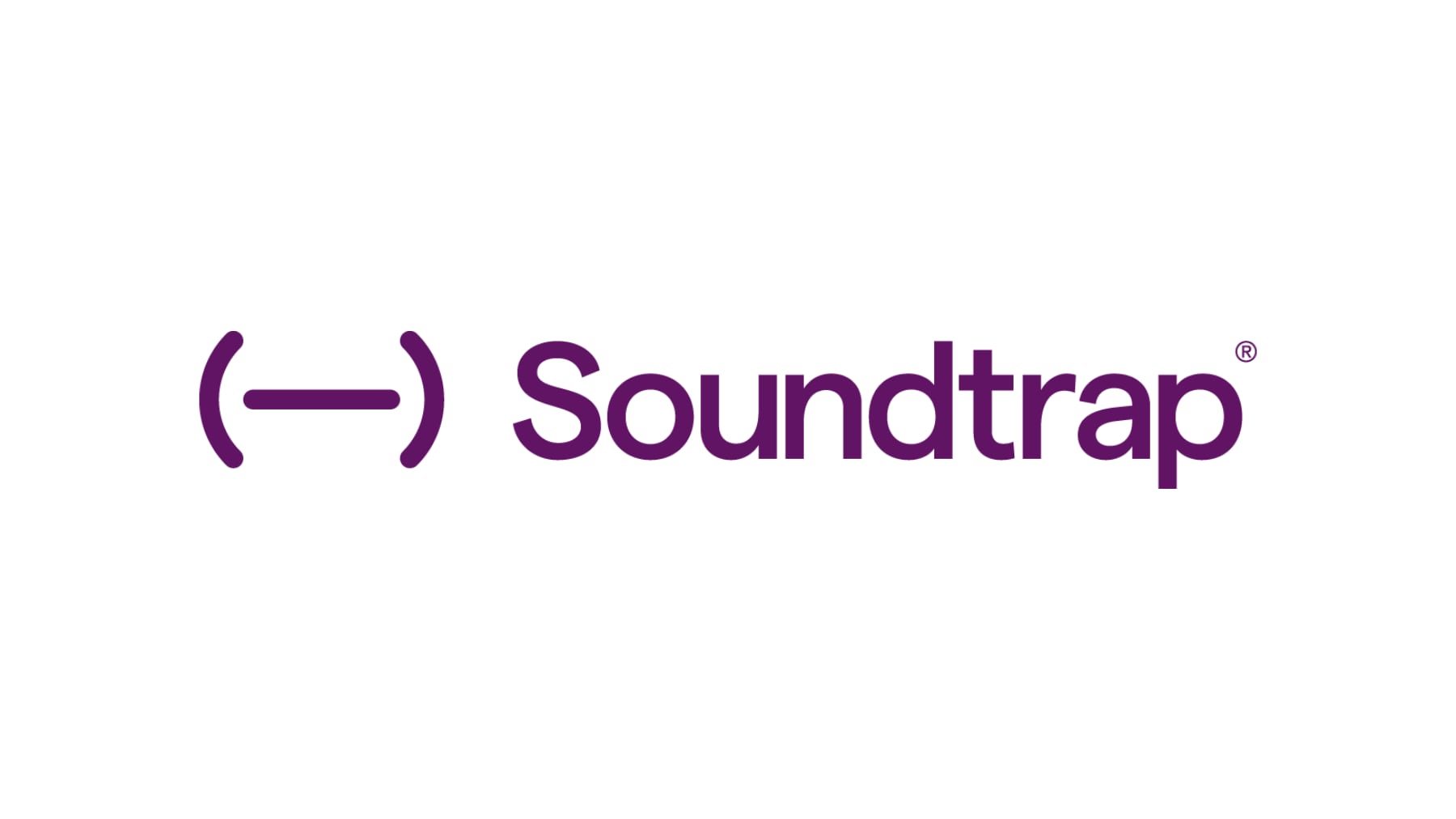Rekk opp hånda – digitalt?

Det er selvfølgelig ingen som ønsker at lærerens øyne skal låses til en skjerm, men det finnes gode grunner til å la elevene rekke opp hånda digitalt. Selv gjør jeg det i noen situasjoner. Det fungerer helt supert og elevene liker det. Her får du først et forslag til løsning og så noen tanker om fordelene.
Hvordan rekke opp hånda digitalt?
Helt kort:
- Elevene får lenken til et enkelt skjema
- De fyller inn fornavn og krysser av for om de trenger hjelp eller “bare” vil vise meg arbeidet
- I det en elev trykker “Send”, kommer det opp på min skjerm. Der ser jeg hvem som trenger meg, hvorfor og når de meldte behov.
Jeg bruker dette i noen situasjoner der elevene jobber med hver sin digitale enhet. Det er selvfølgelig ikke i stedet for å følge med i klasserommet, men gir noen andre fordeler. De kommer jeg tilbake til snart.
Et enkelt Google-skjema
Et enkelt Google skjema er fint å bruke til dette. Vi trenger dermed ingen app, ingen nedlasting eller installering. Alt kan skje i nettleseren og det fungerer like fint på alle typer enheter.
Læreren trenger en Google konto. Det er gratis å opprette. (Se denne hjelpesiden hos Google om hvordan du kan opprette en konto.) Elevene trenger ikke noe annet enn lenken og en nettleser på mobil, nettbrett eller datamaskin.
Slik oppretter du et "Rekk opp hånda"-skjema
1) Gå til forms.google.com – Opprett et nytt skjema
2) Gi skjemaet en tittel og beskrivelse.
Her er det fint å minne elevene om å jobbe videre mens de venter. Slik ser toppen på mitt skjema ut:
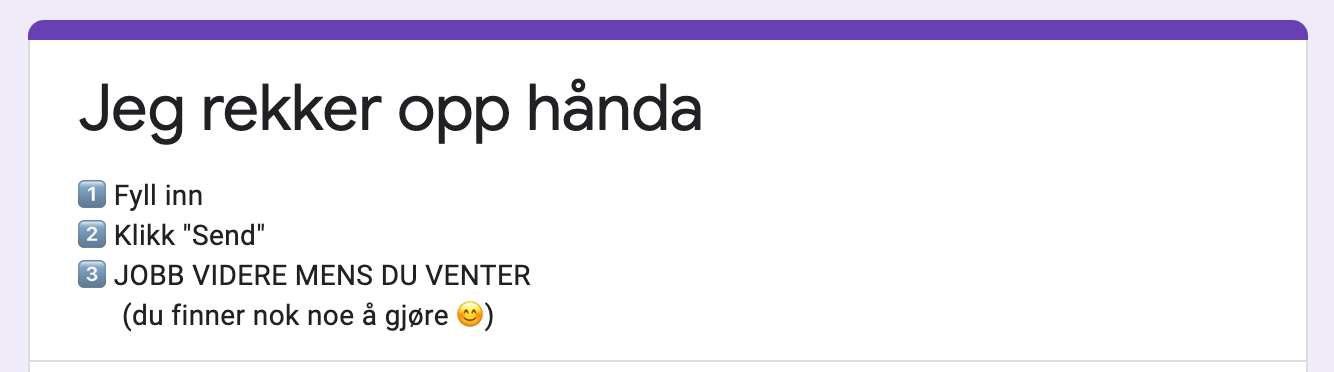
3) Legg til et felt der eleven skriver inn fornavn.
Dette feltet bør være obligatorisk å svare på.
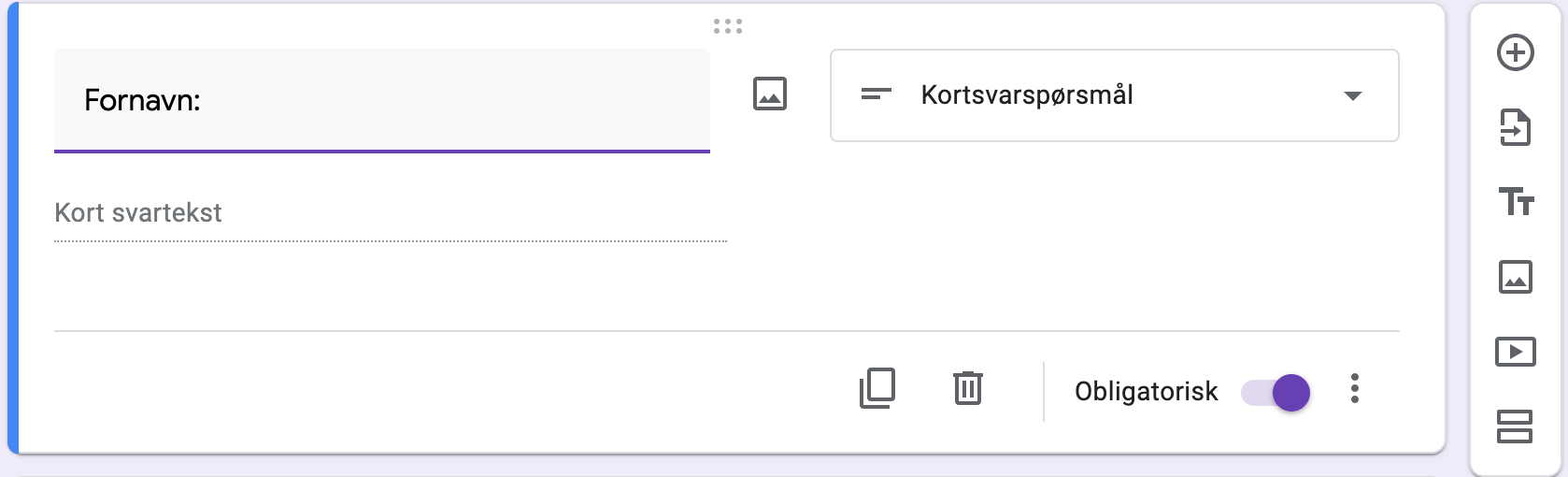
4) Legg til et felt for hvorfor
Det er praktisk å vite om eleven trenger hjelp eller ønsker å vise deg arbeidet, men egentlig også kan jobbe videre uten hjelp akkurat nå. Ved at dette bare er et felt å krysse av går det raskt for elevene og svarene du får er standardisert og oversiktlig.
Jeg har valgt å ikke gjøre dette feltet obligatorisk.
Flere felt?
Det er en fordel å holde dette skjemaet så enkelt som mulig. Det går an å legge til et åpent felt, f.eks. for en kommentar, men vær oppmerksom på at elevene ikke skal bruke mye tid på dette og at de ikke bør fylle inn opplysninger som gjør at dette blir en utfordring mht. personvern.
5) Hvordan motta svarene?
Klikk på “Svar” fanen og deretter på det grønne symbolet for regneark (se bildet nedenfor). Her oppretter du et nytt regneark.
6) Formater regnearket slik du ønsker
Her kan du for eksempel legge inn en påminnelse til deg selv om å slette alle svar etter timen.
7) Test skjemaet selv før du bruker det med elever
8) Kopier lenkene
Elevene får lenken til selve skjemaet, mens selv trenger jeg lenken til regnearket der jeg kan se hvem som rekke opp hånda.
Må man bruke Google?
Nei, det finnes også andre tjenester og læringsplattformer som tilbyr enkle skjemaer. Poenget her er selvsagt ikke Google, men å benytte et enkelt skjema som umiddelbart gir deg svarene i et oversiktlig format.
TIPS: Ha regneark med svarene på en mobil enhet
For læreren er det lurt å ha svarene oppe på nettbrett eller mobil, slik at man slipper å gå tilbake til en datamaskin for å finne neste på lista.
Hvorfor rekke opp hånda digitalt?
Det er flere grunner til at dette kan være en god ide, men som med alt annet må du vurdere hva som er hensiktsmessig for deg og dine elever. Og det gamle ordtaket gjelder også her: “For mye og for lite forderver alt…”
Slik ser det ut i regnearket når elevene svarer:
Dette eksemplet er fra en time der elevene skulle få arbeidet godkjent før levering. Timen var lagt opp slik at de kunne fortsette å forberede innleveringen mens de ventet.
Hvem trenger hjelp først?
I denne situasjonen var det fint å se hvem som skulle vise meg arbeidet og hvem som trengte hjelp for å komme videre. Dermed kunne jeg prioritere de som trengte hjelp, slik at de også ble klare til innlevering i tide.
Når elevene er utenfor klasserommet
Hender det at elevene jobber utenfor klasserommet? Ja, i så fall er det ikke så lett å holde oversikt over hvem som sitter med en finger i været fordi de trenger hjelp. Men med “Rekk opp hånda”-skjema får jeg beskjed umiddelbart.
Elevene jobber videre mens de venter
Straks eleven har rukket opp hånda digitalt, så har de begge hender tilgjengelig for å jobbe videre.
(I timer der vi bruker digital håndsopprekning minner jeg alltid om at de helt sikkert finner noe de kan gjøre mens de venter på meg.)
“Har læreren sett meg?”
Elevene vet at jeg har lista med navn, og at jeg enten følger den kronologisk eller prioriterer at noen trenger hjelp først. Alle vet at jeg har sett “hånda” deres, – og ingen trenger å mase!
“Hvem var først?”
Det står klart og tydelig i oversikten på min skjerm.
Har eleven spurt om hjelp?
Noen ganger er det greit å kunne se tilbake på lista over hvem som faktisk har spurt om hjelp.
Lav terskel
For noen elever er det enklere å be om hjelp på denne måten. Terskelen er lavere. Jeg har nok også opplevd elever som rett og slett ikke gidder å sitte med hånda i været mens de venter. Det argumentet faller helt bort med digital håndsopprekning.
Tidligere har jeg også prøvd ut at elevene skriver seg på en liste, altså papirversjon av det samme systemet. Det fungerer fint. For enkelte er det likevel litt høyere terskel når alle andre ser den samme lista.
Hva med personvern?
Vi må alltid tenke personvern når elevene bruker slike verktøy. Dette er også en grunn til å være forsiktig med å bruke åpne tekstfelt i et slikt skjema, spesielt hvis det er knyttet til navn. Min vurdering har vært at skjemaet jeg viser her er innafor.
Jeg sletter også alle svarene etter timen. Det skjer under “Svar”-fanen der jeg redigerer skjemaet. (Det er ikke nok å bare slette radene i regnearket.)
Men reglene tolkes ulikt og det kan være lurt å undersøke hva som gjelder på din skole.